SamsungのスマートフォンでGalaxy AIをオフにする方法

Samsung の携帯電話で Galaxy AI を使用する必要がなくなった場合は、非常に簡単な操作でオフにすることができます。 Samsung の携帯電話で Galaxy AI をオフにする手順は次のとおりです。
混雑した場所でAirDropを使用したことがある人なら、すべてのデバイスが同じ場所にあるとどれほど面倒になるかご存知でしょう。 AirDrop メニューでデバイスを簡単に見つけられるように、デバイスに一意の名前を付ける方法については、以下をお読みください。
iPhoneまたはiPadでAirDropの名前を変更する方法
AirDrop を使用することは、携帯電話で友人や家族とコンテンツを共有する最も簡単な方法の 1 つです。 AirDrop メニューで多数の Apple デバイスの中から適切なデバイスを見つけるには、次の手順に従って iPhone または iPad の名前を変更します。
「設定」>「一般」>「情報」>「名前」に移動します。次に、デバイスの現在の名前の横にあるXアイコンをタップします。次に、iPhone または iPad に割り当てる新しい名前を入力し、「完了」をタップして変更を保存します。
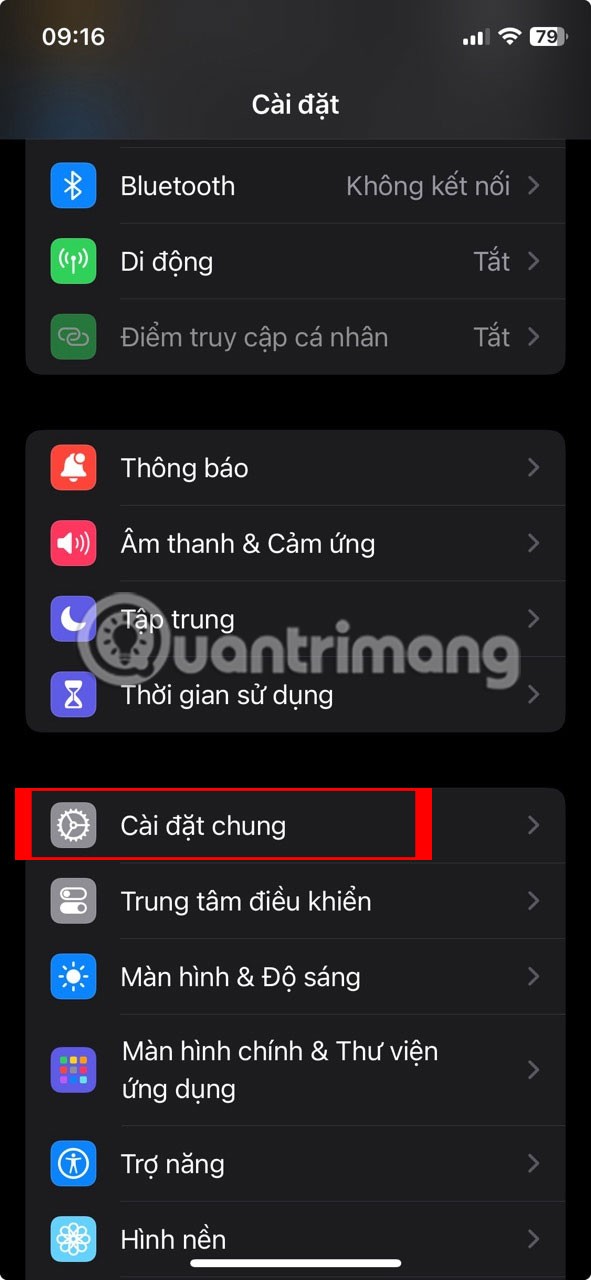
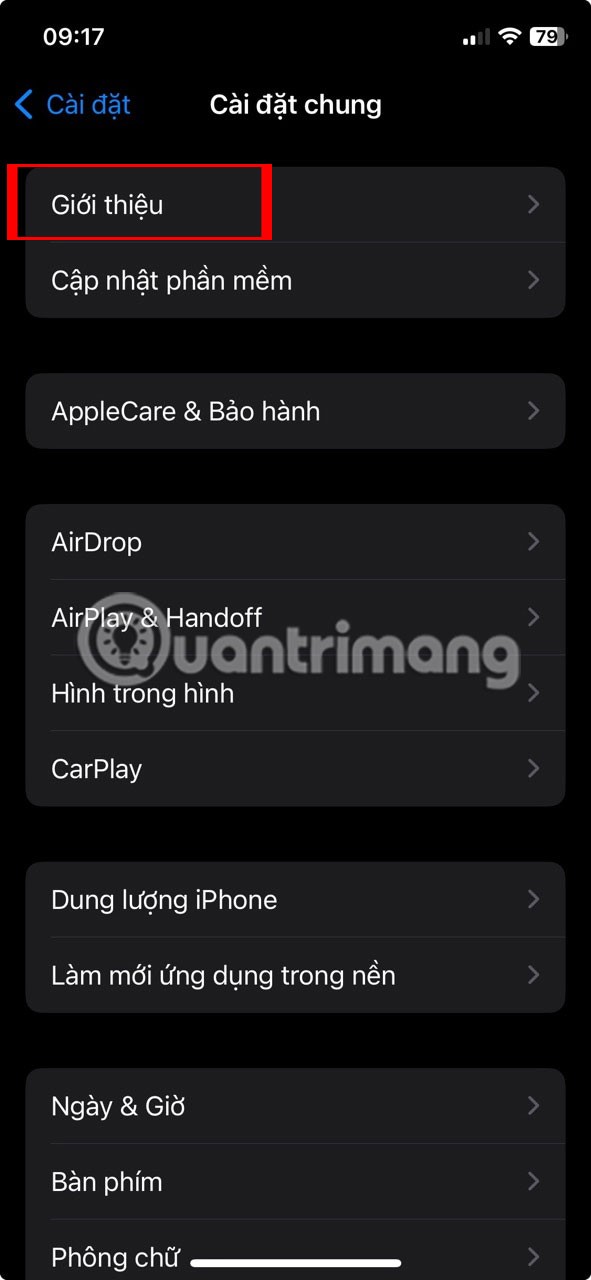
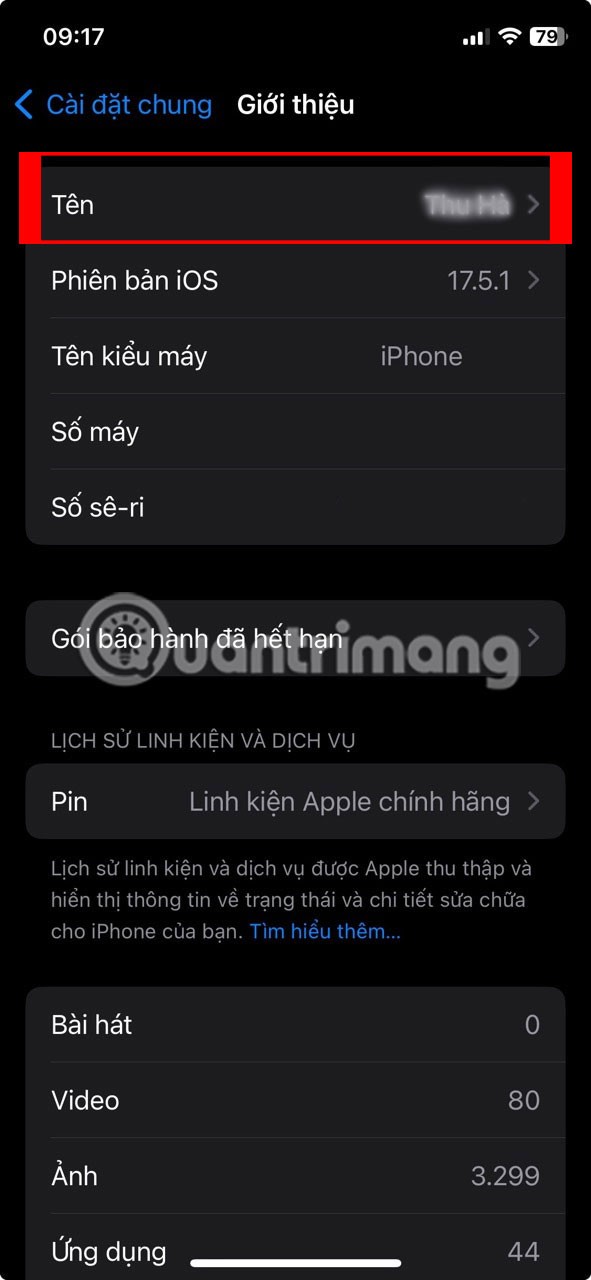
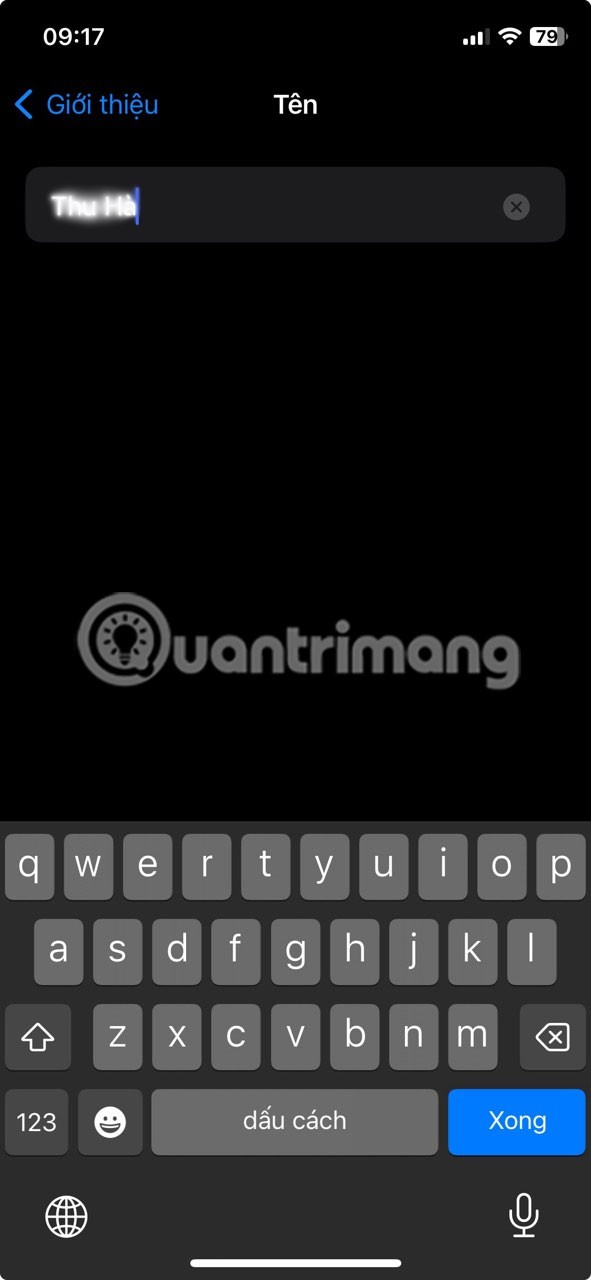
MacのAirDrop名を変更する方法
Mac をお持ちの場合は、AirDrop 名の変更も簡単です。iPhone から Mac にファイルを AirDrop すると、新しい名前が表示されます。 macOS で実行する手順は次のとおりです。
1.メニューバーのAppleアイコンをクリックし、ドロップダウン リストから「システム設定」を選択します。 Spotlight 検索からシステム設定を開くこともできます。
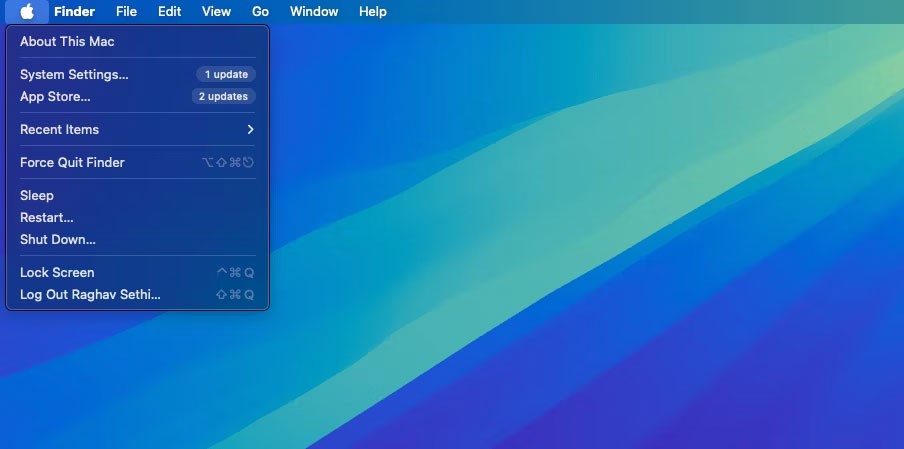
2.左側のサイドバーから「一般」をクリックし、右側の「バージョン情報」オプションを選択します。
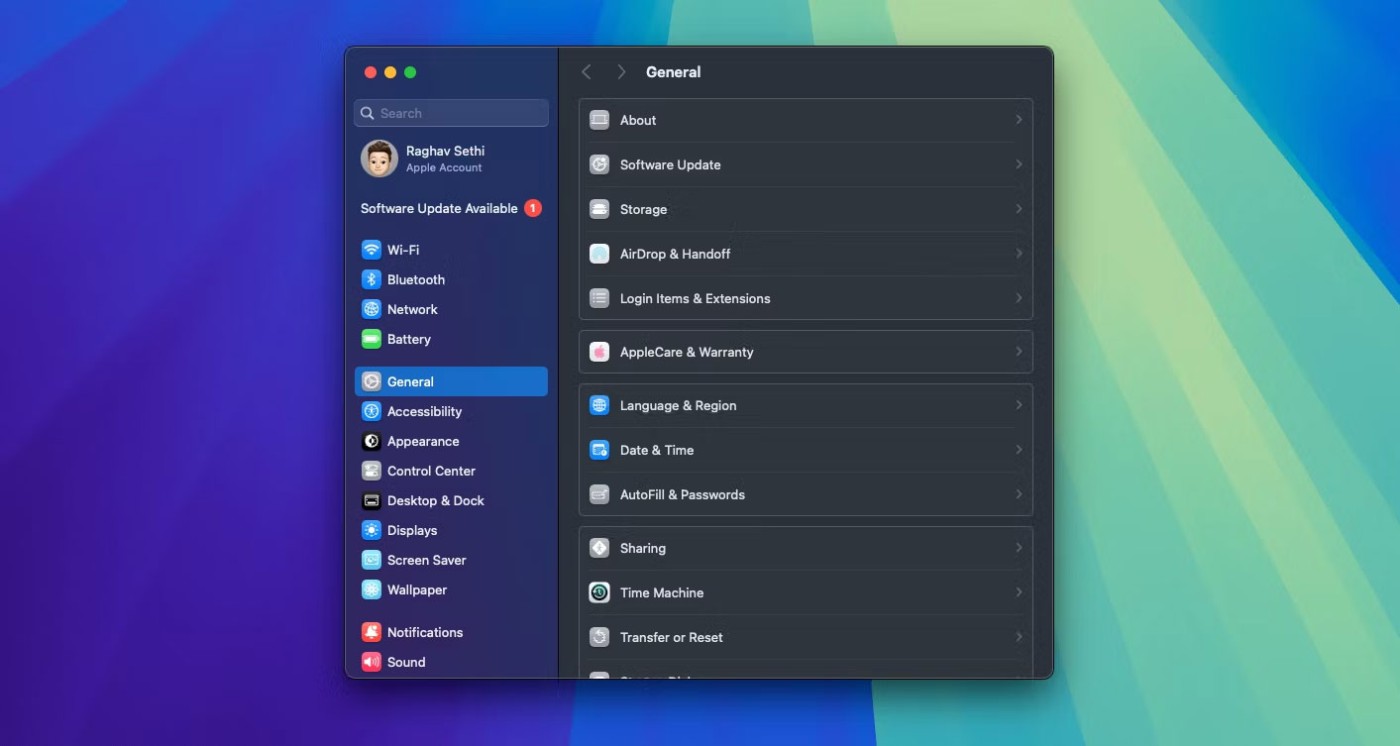
3. Mac の名前をクリックし、AirDrop メニューに表示する新しい名前を入力します。
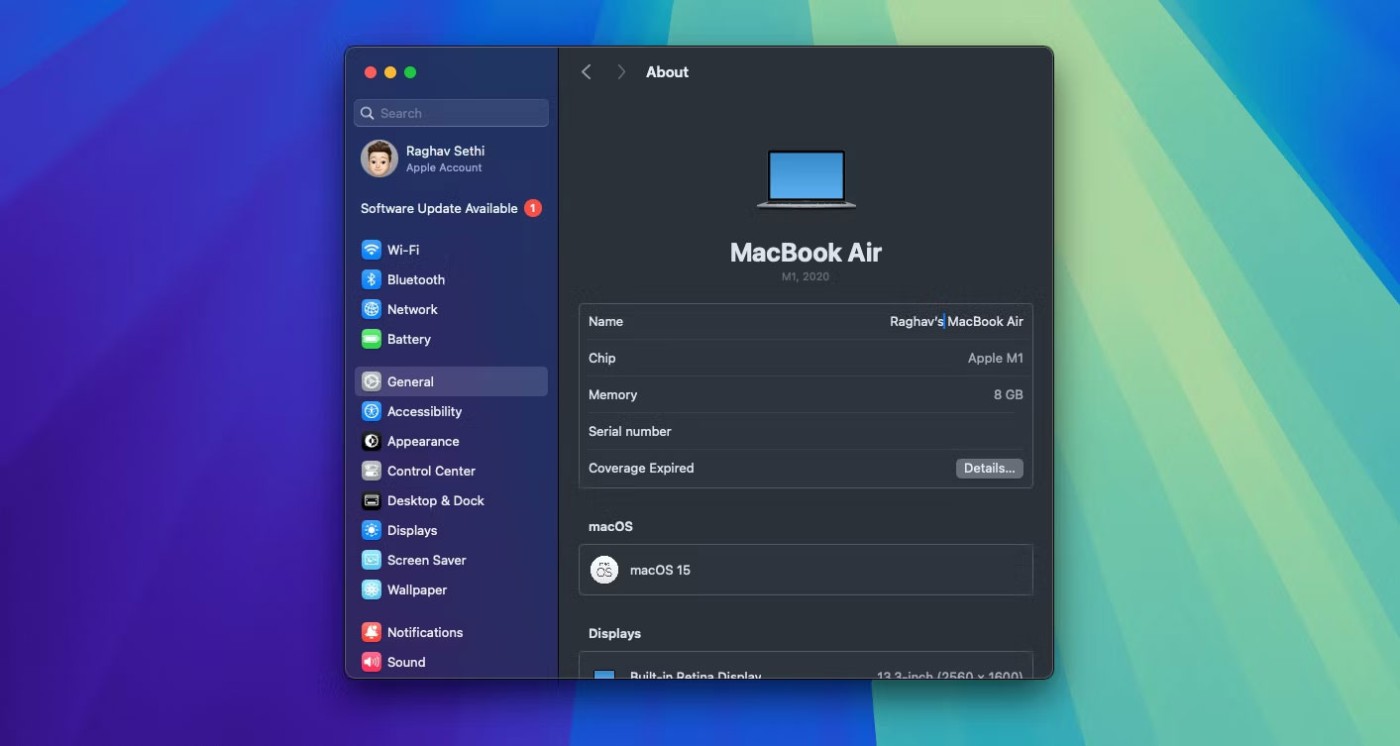
Mac の名前を変更すると、ローカル ネットワーク アドレスも変更されます。したがって、このアドレスを使用するアプリまたはデバイスがある場合は、いくつかの設定を再構成する必要がある場合があります。
ある Apple デバイスから別の Apple デバイスにファイルを送信する場合、AirDrop は最も簡単な方法の 1 つと考えられています。 iPhone、iPad、または Mac に固有の名前を付けると、写真、ビデオ、またはドキュメントをより高速かつ安全に誰に対しても送信できるようになります。
Samsung の携帯電話で Galaxy AI を使用する必要がなくなった場合は、非常に簡単な操作でオフにすることができます。 Samsung の携帯電話で Galaxy AI をオフにする手順は次のとおりです。
InstagramでAIキャラクターを使用する必要がなくなったら、すぐに削除することもできます。 Instagram で AI キャラクターを削除するためのガイドをご紹介します。
Excel のデルタ記号 (Excel では三角形記号とも呼ばれます) は、統計データ テーブルで頻繁に使用され、増加または減少する数値、あるいはユーザーの希望に応じた任意のデータを表現します。
すべてのシートが表示された状態で Google スプレッドシート ファイルを共有するだけでなく、ユーザーは Google スプレッドシートのデータ領域を共有するか、Google スプレッドシート上のシートを共有するかを選択できます。
ユーザーは、モバイル版とコンピューター版の両方で、ChatGPT メモリをいつでもオフにするようにカスタマイズすることもできます。 ChatGPT ストレージを無効にする手順は次のとおりです。
デフォルトでは、Windows Update は自動的に更新プログラムをチェックし、前回の更新がいつ行われたかを確認することもできます。 Windows が最後に更新された日時を確認する手順は次のとおりです。
基本的に、iPhone で eSIM を削除する操作も簡単です。 iPhone で eSIM を削除する手順は次のとおりです。
iPhone で Live Photos をビデオとして保存するだけでなく、ユーザーは iPhone で Live Photos を Boomerang に簡単に変換できます。
多くのアプリでは FaceTime を使用すると SharePlay が自動的に有効になるため、誤って間違ったボタンを押してしまい、ビデオ通話が台無しになる可能性があります。
Click to Do を有効にすると、この機能が動作し、クリックしたテキストまたは画像を理解して、判断を下し、関連するコンテキスト アクションを提供します。
キーボードのバックライトをオンにするとキーボードが光ります。暗い場所で操作する場合や、ゲームコーナーをよりクールに見せる場合に便利です。ノートパソコンのキーボードのライトをオンにするには、以下の 4 つの方法から選択できます。
Windows を起動できない場合でも、Windows 10 でセーフ モードに入る方法は多数あります。コンピューターの起動時に Windows 10 をセーフ モードに入れる方法については、WebTech360 の以下の記事を参照してください。
Grok AI は AI 写真ジェネレーターを拡張し、有名なアニメ映画を使ったスタジオジブリ風の写真を作成するなど、個人の写真を新しいスタイルに変換できるようになりました。
Google One AI Premium では、ユーザーが登録して Gemini Advanced アシスタントなどの多くのアップグレード機能を体験できる 1 か月間の無料トライアルを提供しています。
iOS 18.4 以降、Apple はユーザーが Safari で最近の検索を表示するかどうかを決めることができるようになりました。













